
V apke Apple TV na počítači s Windowsom môžete ovládať prehrávaný obsah
Máte nad všetkým kontrolu, či už pozeráte TV seriál, alebo film.
Pozeranie na celú obrazovku
Počas prehrávania filmu alebo TV seriálu v apke Apple TV
 na zariadení s Windowsom vyberte v prehliadači tlačidlo Celá obrazovka
na zariadení s Windowsom vyberte v prehliadači tlačidlo Celá obrazovka  . Ak chcete opustiť zobrazenie na celej obrazovke, vyberte šípky
. Ak chcete opustiť zobrazenie na celej obrazovke, vyberte šípky  v pravom hornom rohu.
v pravom hornom rohu.
Zobrazenie alebo skrytie ovládacích prvkov prehrávania
Počas prehrávania filmu alebo TV seriálu v apke Apple TV
 na zariadení s Windowsom vyberte prehliadač, čím zobrazíte ovládacie prvky prehrávania.
na zariadení s Windowsom vyberte prehliadač, čím zobrazíte ovládacie prvky prehrávania.
Ovládanie prehrávania
Keď sa v prehliadači zobrazia ovládacie prvky prehrávania, časová os bude ukazovať uplynutý a zostávajúci čas. Jednoliaty pruh ukazuje, aká časť položky je uložená do vyrovnávacej pamäte (dočasne stiahnutá do apky Apple TV).
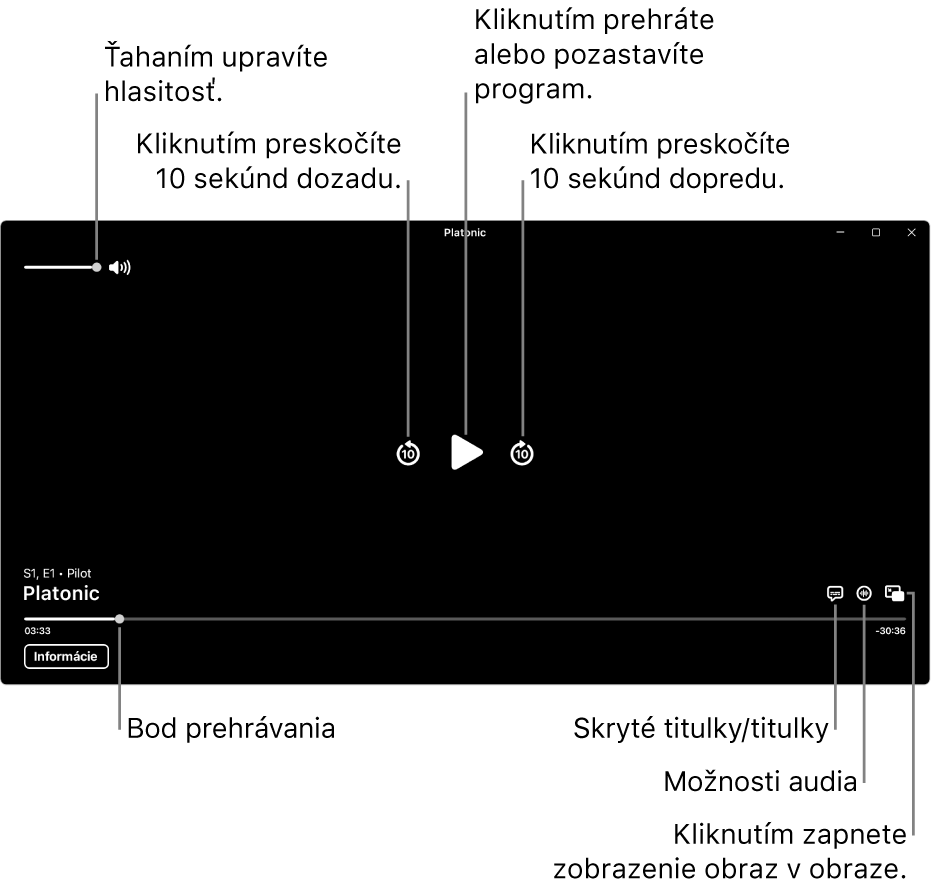
Počas prehrávania v apke Apple TV ![]() na zariadení s Windowsom vykonajte niektorú z týchto akcií:
na zariadení s Windowsom vykonajte niektorú z týchto akcií:
Prehrávať alebo pozastaviť: Vyberte stredné tlačidlo Prehrať
 alebo tlačidlo Pozastaviť
alebo tlačidlo Pozastaviť  .
.Skočiť o 10 sekúnd dopredu alebo dozadu: Výberom tlačidla Skočiť dozadu
 alebo Skočiť dopredu
alebo Skočiť dopredu  prejdete dozadu alebo dopredu o 10 sekúnd. Opätovným výberom preskočíte o ďalších 10 sekúnd.
prejdete dozadu alebo dopredu o 10 sekúnd. Opätovným výberom preskočíte o ďalších 10 sekúnd.Prevíjanie dopredu alebo dozadu: Výberom bodu na časovej osi preskočíte priamo na toto miesto, prípadne môžete prevíjať dozadu alebo dopredu potiahnutím prehrávacej hlavy.
Upravenie hlasitosti: Potiahnutím posuvníka hlasitosti doľava alebo doprava znížite alebo zvýšite hlasitosť.
Ďalšie informácie (ak sú k dispozícii): Vyberte tlačidlo Informácie.
Zapnutie titulkov a skrytých titulkov (ak sú dostupné)
Počas prehrávania filmu alebo TV seriálu v apke Apple TV
 na zariadení s Windowsom vyberte tlačidlo Skryté titulky a titulky
na zariadení s Windowsom vyberte tlačidlo Skryté titulky a titulky  v pravom dolnom rohu a z vyskakovacieho menu vyberte možnosť zvuku alebo titulkov.
v pravom dolnom rohu a z vyskakovacieho menu vyberte možnosť zvuku alebo titulkov.
Výber jazyka alebo zvukovej stopy (ak je k dispozícii)
Počas prehrávania filmu alebo TV seriálu v apke Apple TV
 na zariadení s Windowsom vyberte tlačidlo Možnosti audia
na zariadení s Windowsom vyberte tlačidlo Možnosti audia  v pravom dolnom rohu a z vyskakovacieho menu vyberte možnosť jazyka alebo zvukovej stopy.
v pravom dolnom rohu a z vyskakovacieho menu vyberte možnosť jazyka alebo zvukovej stopy.
Zapnutie zobrazenia Obraz v obraze
Položky z apky Apple TV môžete prehrávať v prehliadači s nastaviteľnou veľkosťou okna v popredí pčas vykonávania iných úloh na zariadení.
V apke Apple TV
 na zariadení s Windowsom si začnite prehrávať film alebo TV seriál.
na zariadení s Windowsom si začnite prehrávať film alebo TV seriál.Vyberte tlačidlo obraz v obraze
 v pravom dolnom rohu prehliadača.
v pravom dolnom rohu prehliadača.Prehrávaná položka prejde do malého prehliadača v ľavom hornom rohu obrazovky.
Vykonajte jedno z nasledovných:
Presunutie prehliadača: Potiahnite horný okraj prehliadača do iného rohu obrazovky.
Prehrávať alebo pozastaviť: Vyberte prehliadač, potom vyberte zobrazené tlačidlo Prehrať
 alebo Pozastaviť
alebo Pozastaviť  .
.Návrat na zobrazenie v apke Apple TV: Umiestnite kurzor nad prehliadač a kliknite na tlačidlo smerujúce nahor
 .
.Zastavenie prehrávania a zatvorenie prehliadača: Vyberte prehliadač a potom vyberte tlačidlo Zavrieť
 .
.